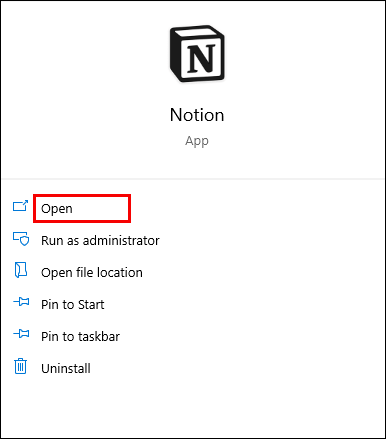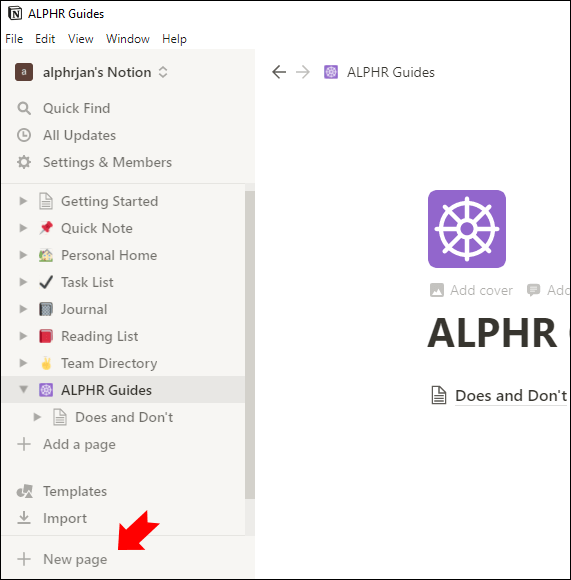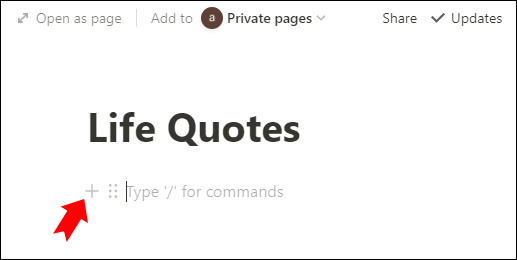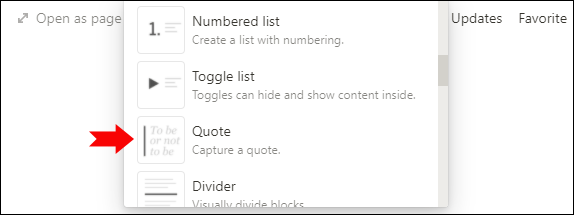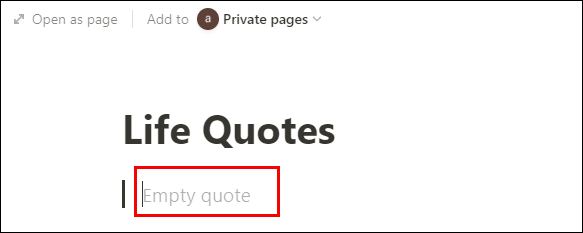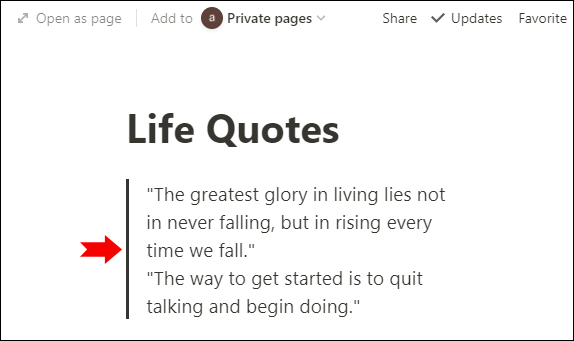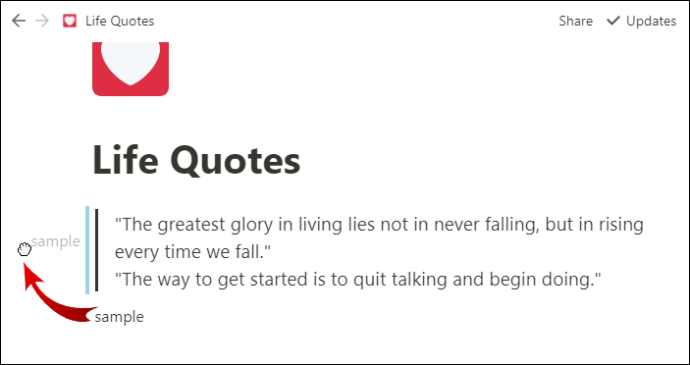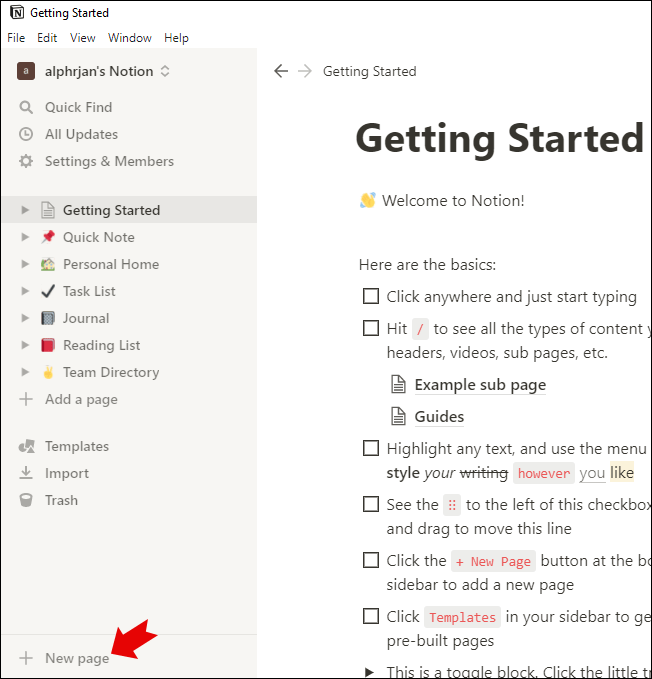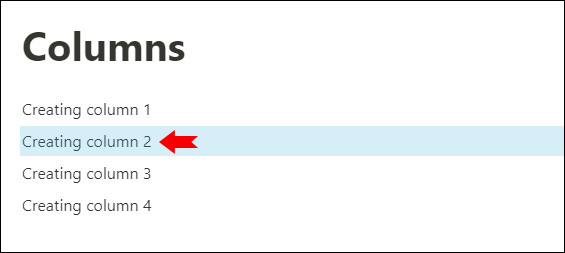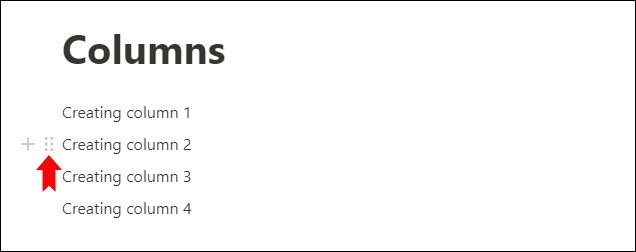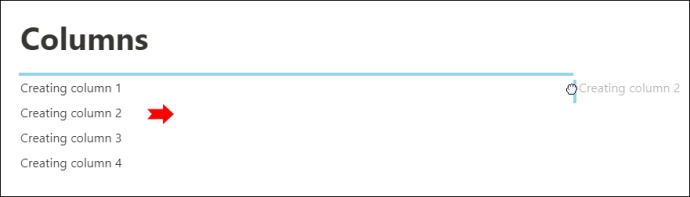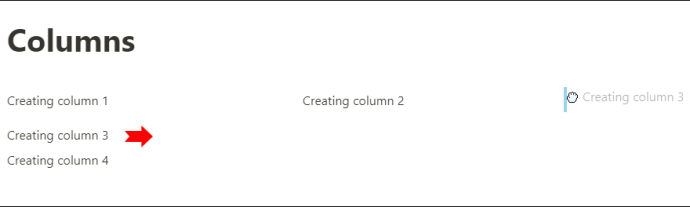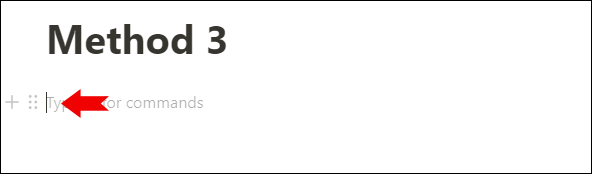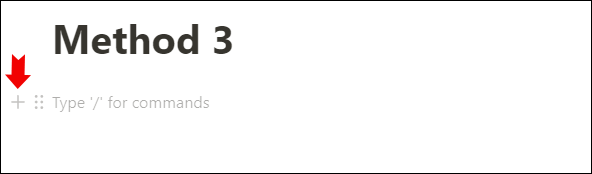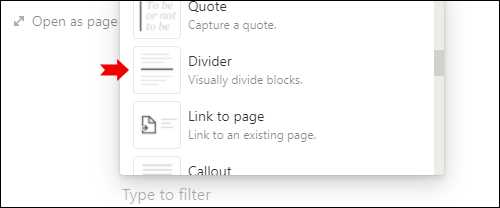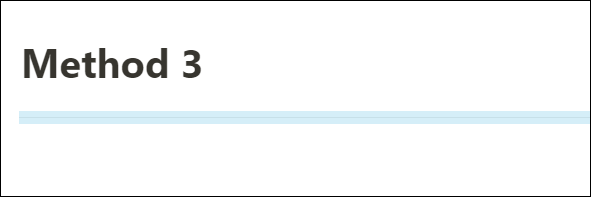Cum să faci un divizor vertical în Notion
Utilizarea unei aplicații pentru a vă ajuta să vă organizați fluxul de lucru, ideile sau activitățile zilnice nu a fost niciodată mai ușoară – datorită Notion. Cu toate acestea, stăpânirea sutelor de instrumente oferite de această platformă robustă poate fi puțin dificilă la început.
Poate că tocmai ați început să utilizați Notion și ați rămas blocat în căutarea unor modalități de a crea un separator vertical pe pagina dvs.
În acest articol, vă vom arăta cum să faceți exact asta. Vă vom oferi pași detaliați și despre alte caracteristici interesante - cum ar fi inserarea mai multor coloane și o linie sau împărțirea paginii pe orizontală. De asemenea, vă vom oferi sfaturi despre cum să vă faceți textul mai interesant de citit.
Cum să faci un divizor vertical în Notion
Împărțirea verticală a conținutului vă va ajuta să separați diferite idei sau vă va oferi o imagine de ansamblu mai bună asupra despre ce este vorba în fiecare fragment de text. Este cu siguranță o caracteristică utilă.
Cu toate acestea, Notion nu are o caracteristică specifică care să vă permită să vă separați fizic conținutul cu o linie – dar suntem aici pentru a vă arăta un truc care va face exact asta.
Cel mai bun lucru este că este foarte ușor de creat:
- Lansați Notion pe PC sau Mac.
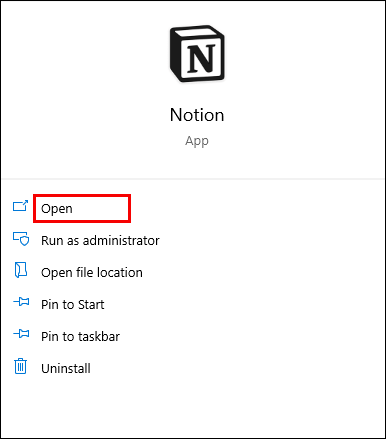
- Faceți clic pe butonul „Pagină nouă” din partea stângă jos a interfeței Notion. Dacă aveți deja o pagină la care doriți să adăugați un separator vertical, mergeți mai departe și deschideți pagina respectivă.
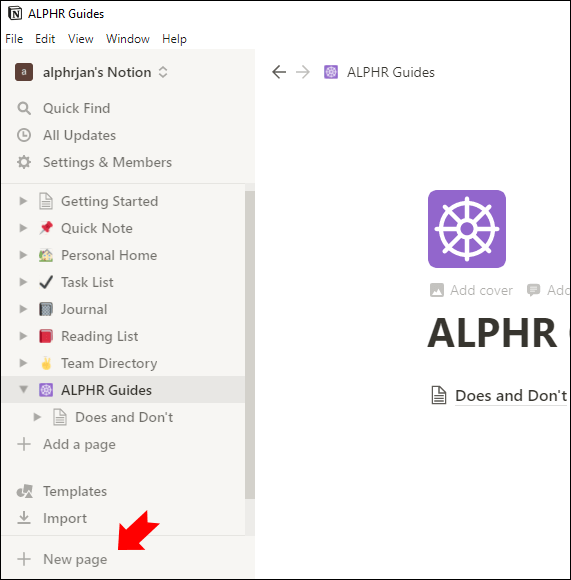
- Faceți clic pe pictograma + (plus) care apare când treceți cu mouse-ul peste partea stângă a marginii pentru a adăuga un nou bloc de conținut.
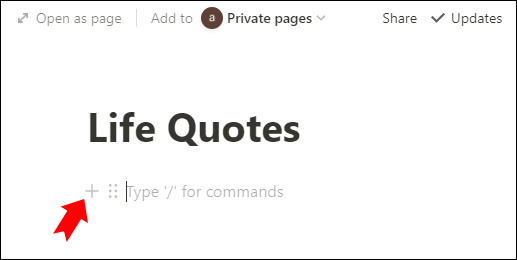
- Se va deschide o casetă mică de conținut. Acum parcurgeți secțiunea „Blocuri de bază” și găsiți blocul „Citate”.
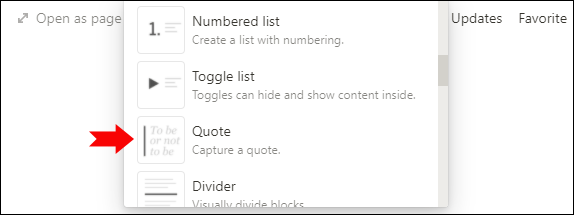
- Faceți clic pe el pentru a insera o linie de cotație. Acesta va fi separatorul dvs. vertical. Acum trebuie doar să facem puțină personalizare.
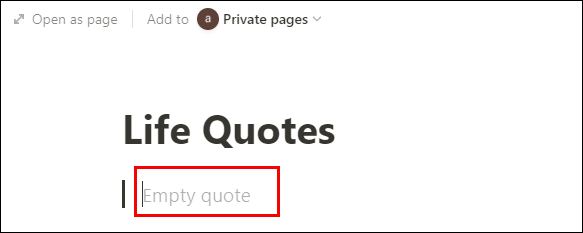
- Blocul de citate va lua în mod implicit doar o singură linie de text. Probabil ai nevoie să fie mai mare decât atât. Doar țineți apăsată Shift și apăsați Enter. Linia va continua să coboare, așa că nu mai apăsați „Enter” când ajunge la lungimea dorită.
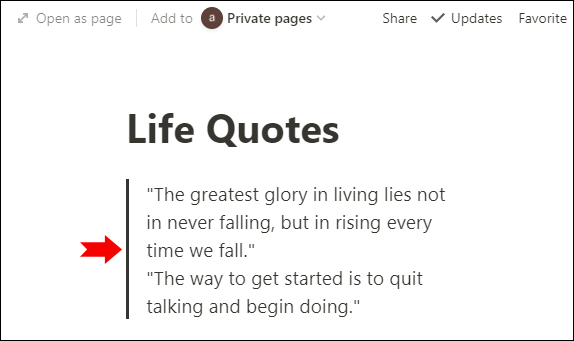
- Pentru a muta separatorul vertical în centrul paginii, trebuie doar să tastați un text sub și să trageți acel conținut în stânga liniei de separare. Acum puteți scrie sau introduce blocuri de conținut noi pe ambele părți ale liniei.
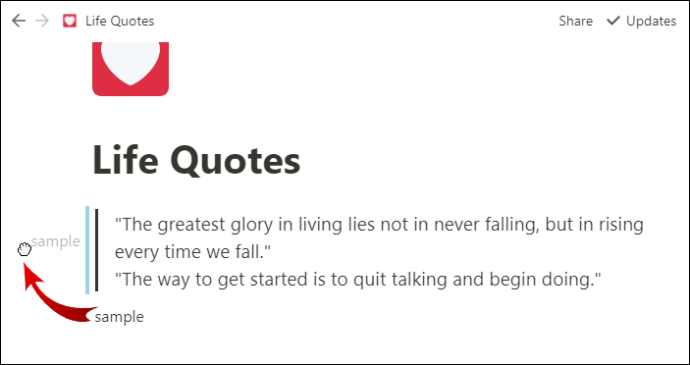
Sfat profesionist: De asemenea, puteți crea un citat în Notion tastând ghilimele (") și apăsând Spațiu. În acest caz, treceți la pasul șase.
Cum să faci mai multe coloane în Notion
Organizarea datelor în coloane este o modalitate excelentă de a le face mai ușor de citit. Cu Notion, trebuie pur și simplu să trageți și să plasați o bucată de conținut în lateral pentru a crea o coloană.
Cu toate acestea, trebuie să știți că coloanele nu sunt vizibile pe dispozitivele telefonice. Acest lucru este logic datorită dimensiunii mai mici a ecranului, până la urmă. Așa că așteptați-vă să vă vedeți coloana din dreapta sub cea din stânga dacă utilizați Notion pe telefon. Coloanele dvs. multiple se vor afișa una sub alta.
Veți putea vedea coloanele în mod normal pe un iPad.
Acum, iată cum să creați mai multe coloane în Notion:
- Lansați Notion pe PC sau Mac.
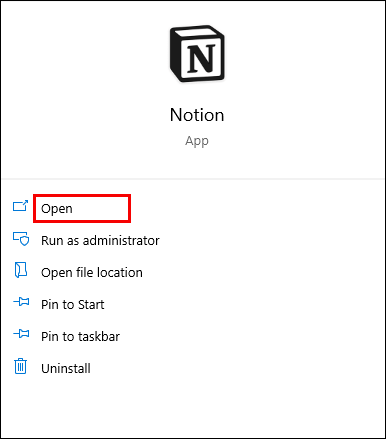
- Deschideți pagina în care doriți să inserați mai multe coloane. Dacă doriți să începeți o pagină nouă, faceți clic pe opțiunea „Pagină nouă” din partea stângă jos a ecranului.
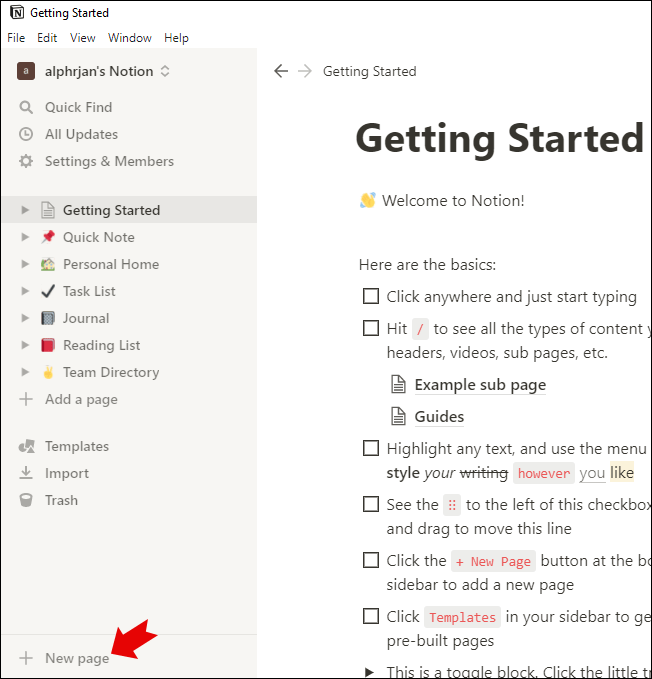
- Selectați fragmentul de text pe care doriți să îl mutați într-o coloană nouă. Pentru o pagină nouă, trebuie doar să adăugați conținut pe care îl puteți trage.
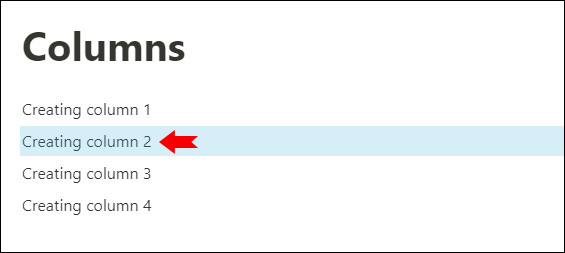
- Trageți textul sau conținutul pe pagină. Faceți acest lucru ținând simbolul două linii punctate verticale pe marginea din stânga, lângă linia de text specifică. Acesta va fi mânerul tău pentru a glisa și plasa conținutul.
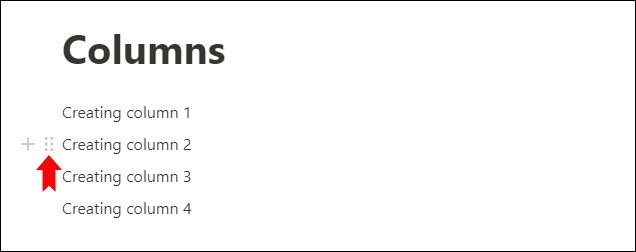
- Pe măsură ce trageți textul în partea dreaptă a paginii, veți vedea un ghid albastru. Doar eliberați textul când linia devine verticală (în caz contrar, textul va merge doar sub și nu pe partea laterală a paginii.)
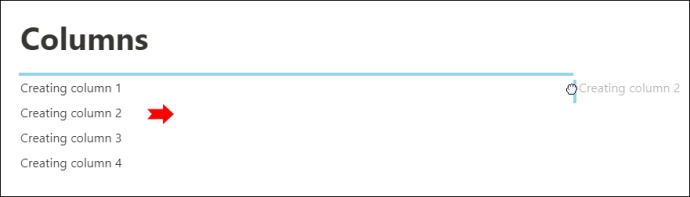
Tocmai ați creat o nouă coloană în Notion!
- Selectați o altă bucată de text și repetați pașii de câte ori doriți. Puteți crea două, trei, patru sau câte coloane aveți nevoie pe lățimea paginii.
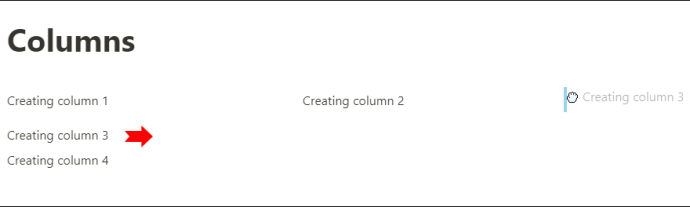
Această caracteristică poate fi utilă nu numai atunci când doriți să separați un singur text în coloane. De asemenea, puteți crea secțiuni una lângă alta folosind diferite titluri. De exemplu, puteți avea un text pe o parte și un calendar pe alta. Sau o listă de lucruri de făcut în stânga și un calendar în dreapta. Este sigur să spunem că opțiunile tale sunt nenumărate aici!
Notă: Din păcate, în acest moment, Notion nu include în mod implicit separatoare verticale între coloane. Dacă doriți ca coloanele să fie separate printr-o linie, ar trebui să urmați pașii de mai sus de la „Cum să faceți un divizor vertical în noțiune”. Doar repetați pașii de câte ori este necesar pentru a crea mai multe coloane. În caz contrar, coloanele dvs. vor fi separate doar de spații mici, goale. Aceasta nu ar trebui să fie o problemă decât dacă trebuie neapărat să vă împărțiți fizic coloanele cu o linie.
Cum să inserați o linie în Notion
Puteți împărți cu ușurință textul în diferite secțiuni adăugând o linie (numită divizor în Notion). Este o altă caracteristică utilă care vă va îmbunătăți și mai mult formatarea generală a paginii în aplicație.
Metoda 1
Cel mai simplu și rapid mod de a insera o linie în Notion este prin scurtătură. Tot ce trebuie să faceți este să introduceți trei liniuțe (—), iar separatorul dvs. va apărea automat.

Metoda 2
O altă modalitate rapidă de a insera un divizor în Notion este să tastați o bară oblică (/), urmată de „div”. Apoi doar faceți clic pe Enter.

Metoda 3
De asemenea, puteți urma acești pași pentru a adăuga o linie:
- Plasați cursorul peste marginea din stânga unde începe linia dvs. de text.
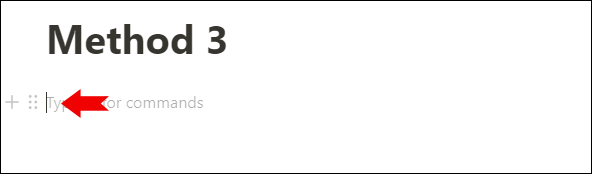
- Faceți clic pe butonul + pentru a adăuga un nou bloc de conținut.
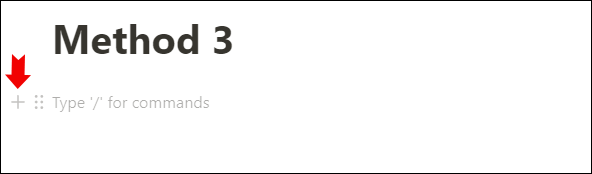
- Derulați prin secțiunea „Blocuri de bază” și faceți clic pe „Divider”.
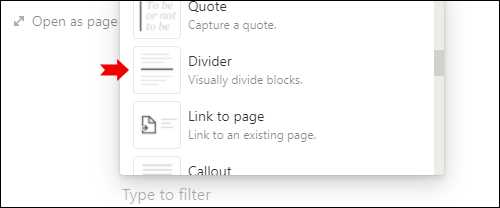
- Aceasta va adăuga o linie orizontală care vă va împărți vizual conținutul.
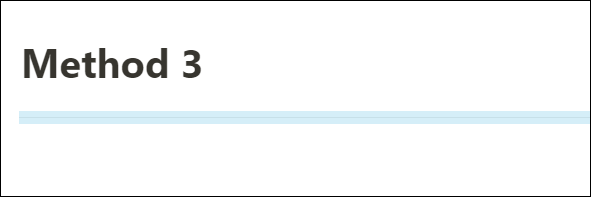
Întrebări frecvente suplimentare
Iată câteva întrebări suplimentare pe care le-ați putea găsi utile atunci când vine vorba de împărțirea blocurilor de conținut în Notion.
Ce sunt divizoarele verticale și orizontale în noțiune?
Divizoarele verticale și orizontale din Notion sunt caracteristici utile pe care le puteți folosi pentru a vă separa vizual conținutul.
Puteți împărți textul pe verticală în două moduri: creând coloane sau adăugând un citat. Citatele vor fi o opțiune mai bună dacă doriți ca coloanele dvs. să fie separate prin linii. În caz contrar, vă recomandăm să faceți coloane. Au doar un aspect mai minimalist.
Din păcate, versiunea actuală a Notion nu permite adăugarea de linii între coloane, dar dezvoltatorii lor ar putea lua în considerare adăugarea acestei opțiuni în viitor.
Pentru a împărți textul pe orizontală, puteți adăuga un separator. Aceasta este o linie orizontală care se întinde din partea stângă la partea dreaptă a blocului dvs. de conținut și o separă de o altă parte de conținut.
De asemenea, puteți adăuga separatoare orizontale imediat după titlul paginii pentru a o scoate mai mult în evidență. Îți face pagina să pară mai bine structurată și organizată.
Cum îmi fac textul mai interesant de citit în Notion?
Indiferent dacă utilizați Notion de o săptămână sau de un an, există întotdeauna o nouă modalitate interesantă de a vă organiza textul. Într-un fel, Notion este ca o cutie LEGO – vă oferă tot ce aveți nevoie pentru a crea lucruri noi și depinde de dvs. să decideți cum doriți să utilizați materialul furnizat.
Acesta este motivul pentru care există nenumărate modalități de a face textul mai interesant de citit. Dacă vorbim despre structurarea vizuală a textului într-un mod mai original, te poți juca cu divizoare, coloane și ghilimele până când construiești structura perfectă a textului. De asemenea, puteți adăuga liste de comutare, tabele, calendare, imagini, videoclipuri și altele.
Puteți marca textul cu culori diferite, astfel încât să fie mai ușor să căutați informații. De exemplu, dacă ați copiat un text de pe internet pentru un proiect de cercetare, puteți marca verde părțile care vă interesează cel mai mult. Sau puteți evidenția cuvinte sau expresii pe care credeți că le-ați putea folosi în eseul dvs.
Dacă accesați șabloanele din partea stângă jos a ecranului, puteți găsi sute de idei despre cum să vă organizați și să vizualizați mai bine conținutul, deci este mai interesant de citit.
În cele din urmă, puteți vizita oricând paginile Notion pentru a afla ce este nou și cum să profitați la maximum de Notion.
Cum adaugi un separator la o pagină în Notion?
Notion vă permite să adăugați un separator orizontal pentru a separa diferite blocuri de conținut. Pentru a adăuga un divizor la o pagină Notion, trebuie doar să urmați pașii de mai sus din „Cum se inserează o linie în Notion”.
Optimizarea blocurilor de noțiuni
Până acum, probabil că știți bine de ce Notion este una dintre cele mai bune aplicații de productivitate disponibile. Această aplicație nu numai că vă poate ajuta să vă organizați practic toate aspectele vieții, dar vă va lăsa întotdeauna să vă doriți mai mult. Mai mult text, mai multe liste de activități, mai multe evenimente de planificat...
A ști cum să-ți organizezi conținutul este esențial pentru ca această aplicație de productivitate să funcționeze cel mai bine pentru tine. De aceea, v-am arătat cum să vă separați vizual blocurile în Notion, astfel încât acestea să fie perfect structurate. Ai putea vedea cât de ușor este să faci separatoare verticale, coloane și linii pe pagina ta.
Cum îți place să împarți textul în Notion? Preferiți să faceți coloane sau citate pentru a vă separa vertical conținutul? Anunțați-ne în secțiunea de comentarii de mai jos.